-
![]() Windows向けデータ復旧
Windows向けデータ復旧
- Data Recovery Wizard Free購入ダウンロード
- Data Recovery Wizard Pro 購入ダウンロード
- Data Recovery Wizard WinPE購入ダウンロード
- Partition Recovery購入ダウンロード
- Email Recovery Wizard購入ダウンロード
- おまかせデータ復旧サービス
概要:
Mac上でiMovieプロジェクトが失われた場合、迅速かつ効果的に回復する方法を学びましょう。EaseUSデータ復旧ソフトウェアを用いて、誤って削除されたり紛失したiMovieファイルを簡単に復元できます。この記事では、iMovieプロジェクトを回復する具体的な手順を段階的に詳しく解説しています。
iMovieは、Macユーザーが映画品質のビデオを作成・編集するのに役立つ優れたアプリケーションです。ユーザーは、ビデオに音楽、説明、および他のクリップを添付するために利用可能であり、時にはあなたが細工したビデオは、以下の理由で削除または未保存されることがあります:
時間とお金をかけて作成したiMovieプロジェクトが失われるのは、あまり喜ばしいことではありませんが、あなたは正しい場所にここにいます。ここでは、MacでiMovieプロジェクトを復元するために利用できる5つのソリューションを紹介します。
私たちがお勧めする最初の解決策は、データ復元ソフトウェアを使ってMacでiMovieプロジェクトを回復することです。EaseUS Data Recovery Wizard for Macは、Macユーザーにとって良い選択でしょう。
このMac用動画復元ツールの見どころを列挙しましたので、参考にしてください:
ここでは写真付きのチュートリアルがあり、手順に沿ってMacでiMovieプロジェクトを復元することができます。
ステップ1.削除されたファイル/フォルダが保存されていた場所を選んで、「失われたファイルを検索」をクリックします。

ステップ2.クリックしてから、スキャンが開始します。(自動的に開始する高度なスキャンは時間がかかりますが、探せるデータも多いです。)

ステップ3.保存の位置(クラウドを薦めします)を選択して、「保存」すると、復元の作業が完了です。

ゴミ箱に移動」ショートカットでiMovieプロジェクトを誤って削除した場合、または「ゴミ箱に移動」オプションをクリックした場合、ゴミ箱からMacで削除したiMovieプロジェクトを復元することができます。(Macのゴミ箱がすでに空になっている場合は、最初の方法に戻る必要があります。)
ステップ1. デスクトップからMacの「ゴミ箱」フォルダを開きます。

ステップ2.最近削除されたファイルはすべてゴミ箱フォルダに表示されます。
ステップ3.削除されたiMovieプロジェクトを選択し、右クリックします。
ステップ4. Macで削除されたiMovieプロジェクトを復元するために、「戻す」を選択します。

最新のmacOSアップデート後、iMovieプロジェクトが別のフォルダに移動しても、iMovieライブラリに残っていることがあります。だから、iMovieライブラリをチェックして、iMovieプロジェクトを回復する必要があります。
ステップ1.Appleのメニューバーから「移動」をクリックし、「ホーム」を選択します。
ステップ2.Macで「映画」フォルダを開きます。
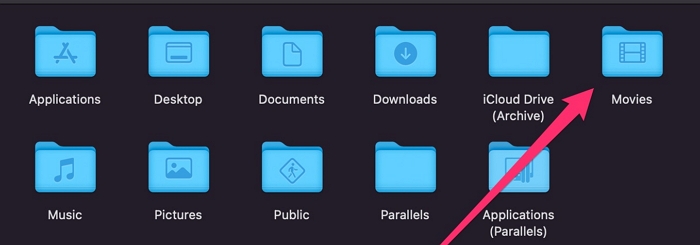
ステップ3.iMovieのファイルは「.imovielibrary」で検索できます。それを右クリックして、「パッケージの内容を表示」を選択します。
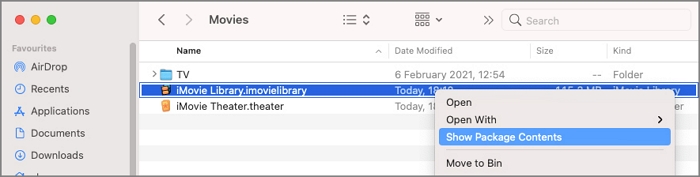
ステップ4.下にスクロールして、欲しいiMovieプロジェクトを表示し、それらを回復してください。
iMovieアプリケーションは、プロジェクトを自動的に保存し、ライブラリフォルダにiMovieのバックアップを保持します。ここでは、iMovieのバックアップフォルダを見つけるのに役立つガイドを紹介します。
ステップ1. Appleのメニューバーから「移動」をクリックし、「ライブラリ」を選択します。
ステップ2.iMovieのバックアップを見つけるために、このパスに従うことができます:Go/Home/Library/Containers/com.apple.iMovieApp/Data/Library/Caches/iMovie Backups
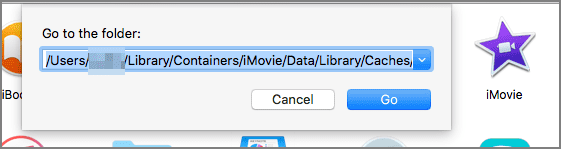
ステップ3.対象のiMovieプロジェクトを探し、開きます。ここでファイルが見つからない場合は、Time Machineでファイルを探してみてください。
多くのMacユーザーは、データの損失を防ぐためにMacタイムマシンでMacデータをバックアップします。iMovieバックアップフォルダで必要なiMovieプロジェクトが見つからない場合は、Time Machineバックアップから復元できます。
ステップ1. 「システム環境設定」をクリックします。
![[システム環境設定]を選択します](https://www.easeus.com/images/en/screenshot/data-recovery-mac/how-to-restore-mac-files-from-time-machine-1.jpg)
ステップ2. Macでタイムマシンにアクセスします。
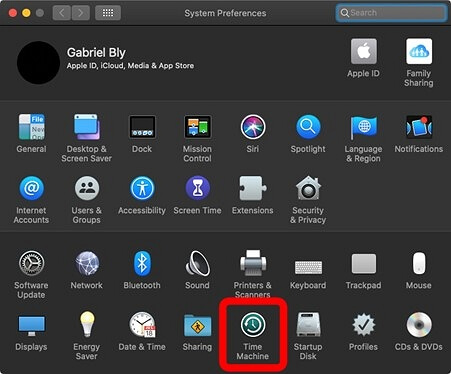
ステップ3. 「メニューバーにタイムマシンを表示」がチェックされていることを確認し、メニューバーからタイムマシンと入力できます。
![メニューバーの[タイムマシンを表示]をオンにします](https://www.easeus.com/images/en/screenshot/data-recovery-mac/how-to-restore-mac-files-from-time-machine-3.jpg)
ステップ4. その後、タイムマシンのバックアップから削除されたiMovieプロジェクトを復元できます。
![[復元]を選択します](https://www.easeus.com/images/en/screenshot/data-recovery-mac/how-to-restore-mac-files-from-time-machine-5.jpg)
MacでiMovieプロジェクトを復元するために利用可能な5つの方法を学んだ後、すでに失われたファイルを戻したことを望みます。iMovieや他のアプリケーションを使用中のデータ損失を避けるために、今すぐEaseUS Data Recovery Wizard for Macをダウンロードすることをお勧めします。
MacでiMovieプロジェクトを復元することについて、さらに質問がありますか?ご安心ください!以下に4つの質問と回答を掲載しますので、より詳しい情報を得ることができます。
削除されたiMovieのプロジェクトを、ソフトを使わずに復元する方法はありますか?
Macで削除されたiMovieプロジェクトをソフトウェアなしで復元する方法は4つあります:
macOS Venturaで削除したiMovieプロジェクトを復元することはできますか?
macOS Venturaでは、4つの方法で削除したファイルを復元することができます:
iMovieのバックアップはどこに保存されるのですか?
iMovieアプリケーションは、すべてのバックアップをiMovieのバックアップフォルダに保存します。このバックアップ・フォルダはどのようにして見つけるのでしょうか?このパスに従えば、iMovieのバックアップを見つけることができます:Go/Home/Library/Containers/com.apple.iMovieApp/Data/Library/Caches/iMovie Backups.
iMovieのプロジェクトがMac上で消えてしまうのはなぜですか?
以下のような理由で、MacでiMovieのプロジェクトが消えてしまうことがあります: